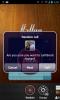4 måder at få dataanvendelse på din Android-telefon under kontrol
Roaming på din mobildataplan er sjældent billigt, men næsten altid nødvendigt. Du kan kontrollere, hvor meget data du bruger på din enhed ved blot at vælge en plan med en datahætte og pris til matcher dit budget, men du kan tage tingene lidt videre og administrere din dataplan bedre ved at begrænse, hvordan data er Brugt. Her er et par ting, du kan gøre på enhver Android-enhed for at administrere din dataplan. Disse trin kræver ikke installation af en tredjepartsapp, og de kræver heller ikke en rodfæstet telefon. Det, du har brug for, er lidt tid til at konfigurere tingene til bedre datastyring og intet mere.
Forstå dataanvendelsesstatistikker
At være tilsluttet på din telefon er nødvendigt, og ikke bare fordi du muligvis skal tage et billede af frokosten og dele den med verden. Mange apps som Gmail, Dropbox, Evernote, GoogleDrive og Google Maps har brug for en internetforbindelse for at fungere, så du ikke bare kan beslutte at afbryde forbindelsen. Sagen er, at der er mange andre apps, der ikke er produktive, og du er nødt til at vide, hvilke apps der beskatter dine dataplaner mest.
På Android ICS og derover kan du gå til Indstillinger og trykke på Datanvendelse for at få et komplet billede af, hvordan data bruges på din telefon, og hvilke apps der bruger dem mest. Her er statistikken fra min Android-enhed, og jeg kan se, at Google Play bruger mest data på min telefon. Et dybere kig viser mig, hvor meget af data der blev brugt, da appen kørte i baggrunden. Dette giver mening, fordi jeg downloader en masse apps til test, men hvis jeg downloader apps, når jeg er udenfor, er dette en enorm belastning på min dataplan (som ikke er billig i nogen forstand af ordet). Jeg er sikker på, at jeg ikke starter app-downloads, når jeg er på farten, men apps, der var i færd med at downloade, eller apps jeg måske har sendt til min enhed fra Google Play webshop downloades over min dataplan, medmindre jeg gør noget ved det.


Begræns datanvendelse
I dette tilfælde er Google Play Store den skyldige, og 241 MB er forbrydelsen. Hvad jeg skal gøre er at begrænse Google Play Store fra at downloade apps, når det ikke er forbundet til et Wi-Fi. Ikke alle apps giver dig muligvis muligheden for deaktivere deres adgang, når du ikke er tilsluttet en Wi-Fi, men for dem, der gør det, skal du bruge indstillingen i deres egne indstillinger til at bevare din båndbredde. Google Play giver heldigvis dig muligheden for at gøre det. Vi kan ikke rigtig give dig en liste over apps, der har eller ikke har den samme mulighed, men du kan undersøge den selv og starte med de apps, der bruger mest data.


Begræns baggrundsdata
Datanvendelsesstatistikkerne giver dig to meget interessante tal; en, de fortæller dig, hvor meget data du bruger, og to, de fortæller dig, hvor meget af dataene, der bruges, når en app kører i baggrunden. De anvendte data i baggrunden kan begrænses, så du ikke spiser væk på disse dyrebare MB'er. Tryk på indstillinger-knappen på handlingslinjen i datanvendelse og begræns baggrundsdata. Dette vil have en bivirkning; dine apps opdateres ikke i baggrunden. Problemet er, hvis du tænder for dette for alle apps, henter dine vigtige apps som Gmail (eller hvilken som helst, du bruger til at modtage e-mails) ikke nye e-mails.
I dette tilfælde er det, du kan gøre, at begrænse dataforbruget til apps, som du mener ikke behøver at være ajour. For at gøre dette skal du gå til dataanvendelse og trykke på den app, du vil begrænse. Marker 'Begræns baggrundsdata' under fanen Mobil. Det vil være tidskrævende, men du sparer båndbredde til sidst.


Indstil et dagligt dataforbrugskvote
En meget rimelig måde at administrere din dataplan er at rationere disse MB'er ud i løbet af måneden. Tryk på indstillinger under Datanvendelse og tænd for Mobildata. Du kan definere et tilbud for faste perioder, og disse perioder kan være et vilkårligt antal dage, uger eller i en måned. Udover tidsperioden kan du indstille, hvor meget data der skal bruges, og din enhed deaktiverer datanvendelse, hvis du krydser dem.

Derudover kan du altid deaktivere synkronisering for apps, som du føler optager for meget data, eller du kan vælge at gøre det deaktiver opdateringer fra play-butikken, når du ikke er tilsluttet et Wi-Fi. fravælge annoncer eller installere en data Manager. Nogle af disse trin, selvom ikke alle, kræver muligvis tredjepartsapps, der muligvis ikke er gratis, eller andre kræver muligvis en rodfæstet enhed.
Søge
Seneste Indlæg
Rallee er en Walkie Talkie & Voice Chat Android-app til Facebook-brugere
Så længe du er tilfreds med at interagere med dine Facebook-venner ...
Sådan føjes Google Kalenderbegivenheder til Google Maps
Google ruller langsomt ud en ny lille funktion, der synkroniserer b...
Få en tilpassbar Ubuntu Touch Lockscreen-klon på Android
Da jeg købte min første Android-smartphone, var jeg temmelig impone...